在您的桌面網絡瀏覽器中無法通過 Steam 的驗證碼屏幕嗎?您輸入的驗證碼可能不正確,或者您的瀏覽器或計算機可能存在問題。以下是解決此問題的方法。
您無法通過 Steam 驗證碼頁面的其他一些原因包括您的 Web 瀏覽器緩存已損壞、您的 DNS 緩存有故障、您使用的 VPN 或代理不兼容等等。在本教程中,我們將從最可能的原因開始研究所有這些原因。
目錄
當您在 Steam 上遇到驗證碼問題時,請確保您輸入的驗證碼正確。您在輸入所示圖像中的數字和字母時可能會犯錯誤,從而導致出現問題。
輸入驗證碼時要非常小心,並在提交表單之前仔細檢查輸入的值。如果您周圍有人,尋求他們的幫助來填寫驗證碼字段可能是個好主意。
關閉並重新啟動您的網絡瀏覽器
如果儘管輸入正確的值,Steam 仍不接受您的驗證碼,則您的網絡瀏覽器可能存在暫時問題。此類小問題可能會導致您的瀏覽器出現故障,在某些情況下會導致驗證碼問題。
在這種情況下,您可以重新啟動瀏覽器以修復錯誤。關閉並重新啟動瀏覽器會關閉並重新打開所有瀏覽器功能,從而修復這些項目的小問題。
在關閉並重新打開瀏覽器之前,請確保您已保存未保存的工作。
更多閱讀:如何在 iPhone 和 Mac 上自動繞過驗證碼
- 選擇X退出瀏覽器。
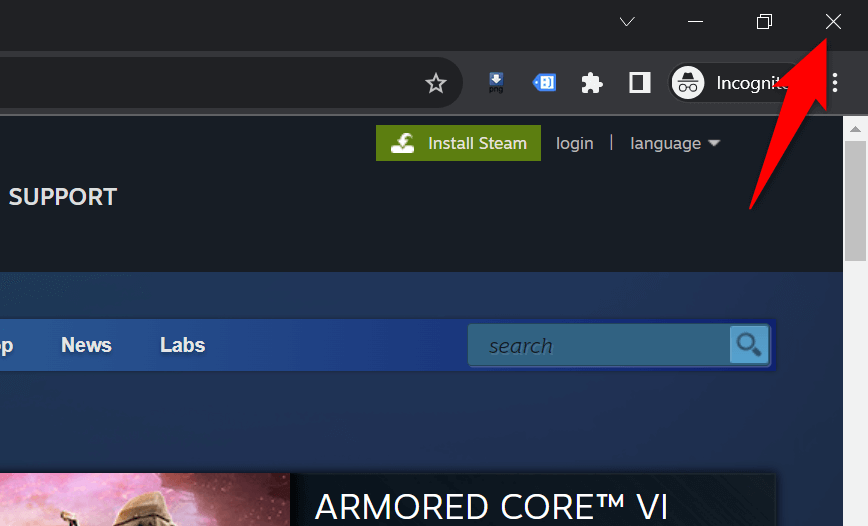
- 雙擊桌面上的瀏覽器快捷方式重新啟動瀏覽器。另一種方法是打開開始菜單,找到您的瀏覽器,然後在搜索結果中選擇您的瀏覽器。
- 載入蒸汽網站,看看您是否可以通過驗證碼屏幕。
刪除您的網絡瀏覽器緩存
您的網絡瀏覽器會緩存各種網絡文件以改善您的瀏覽體驗。有時,這些保存的文件會損壞,導致瀏覽器出現隨機問題。您的瀏覽器的緩存可能有問題,從而導致您出現問題。
在這種情況下,請清除網絡瀏覽器的緩存數據以解決您的問題。當您訪問網站時,您的網絡瀏覽器將重建此緩存。此外,清除瀏覽緩存時,您不會丟失書籤、密碼、瀏覽歷史記錄和其他內容。
谷歌瀏覽器
- 打開鉻合金,在地址欄中鍵入以下內容,然後按進入:
chrome://settings/clearBrowserData - 選擇所有時間從時間範圍下拉菜單中,選擇緩存的圖像和文件選項,取消選擇所有其他選項,然後選擇清除數據。
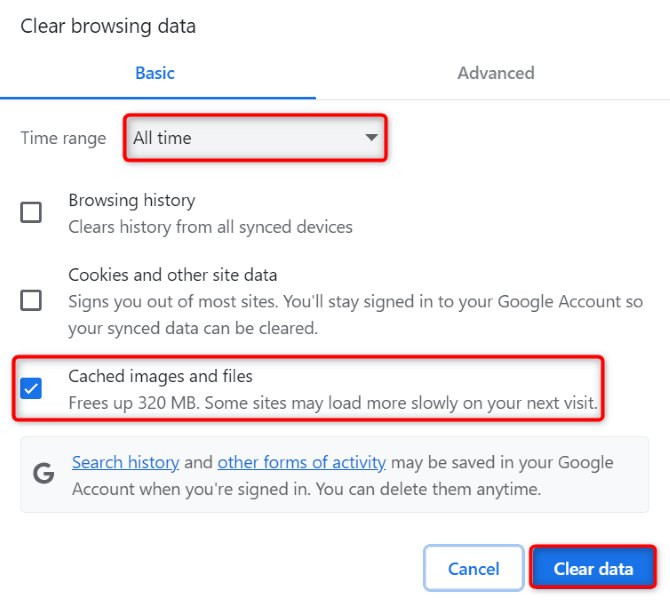
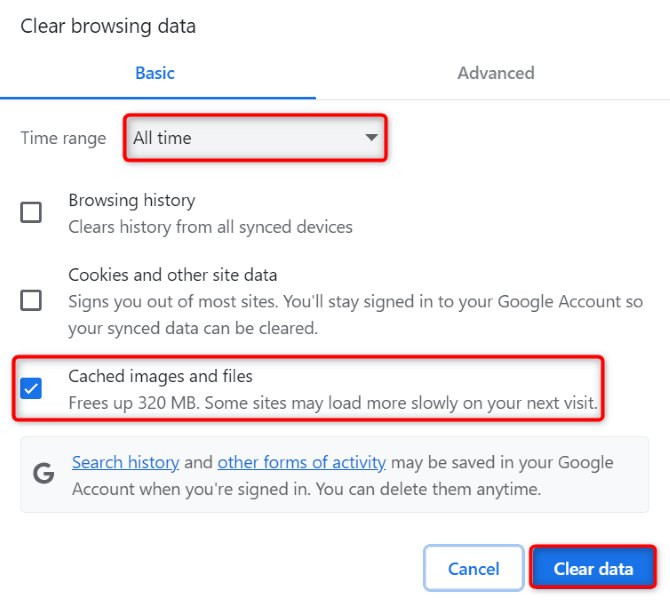
- 關閉並重新打開鉻合金,然後啟動蒸汽地點。
火狐瀏覽器
- 發射火狐瀏覽器,選擇右上角的三條水平線,然後選擇歷史>清除最近的歷史記錄。
- 選擇一切在清除時間範圍下拉菜單,啟用快取選項,禁用所有其他選項,然後選擇立即清除。
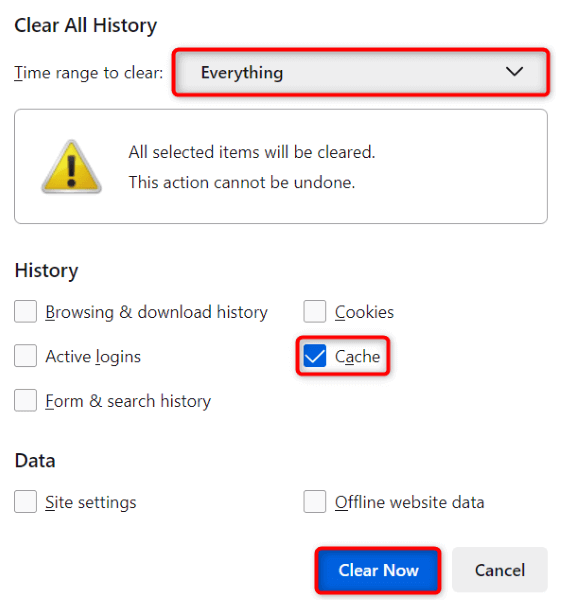
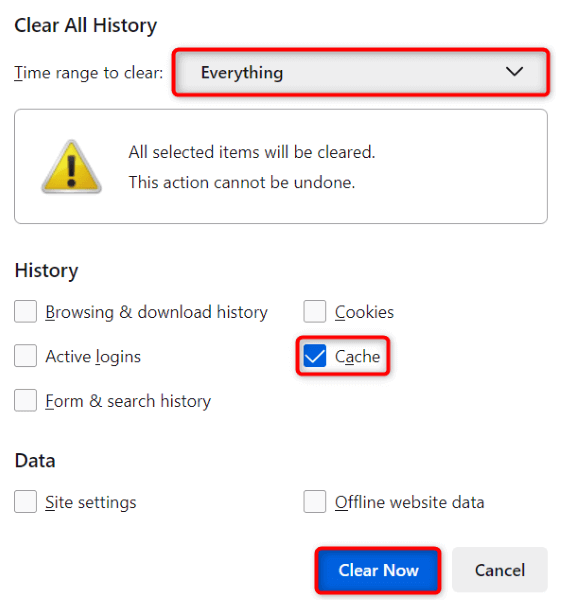
- 退出並重新啟動火狐瀏覽器,然後打開蒸汽地點。
微軟邊緣
- 使用權邊緣,在地址欄中輸入以下內容,然後按進入:
邊緣://設置/clearBrowserData - 選擇所有時間從時間範圍下拉菜單,激活緩存的圖像和文件選項,停用所有其他選項,然後選擇立即清除。
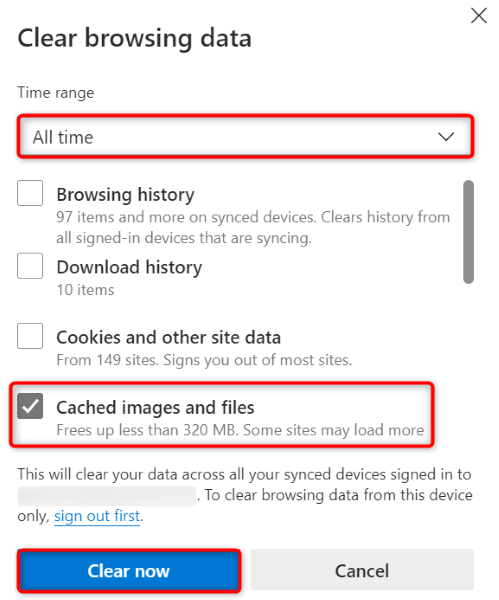
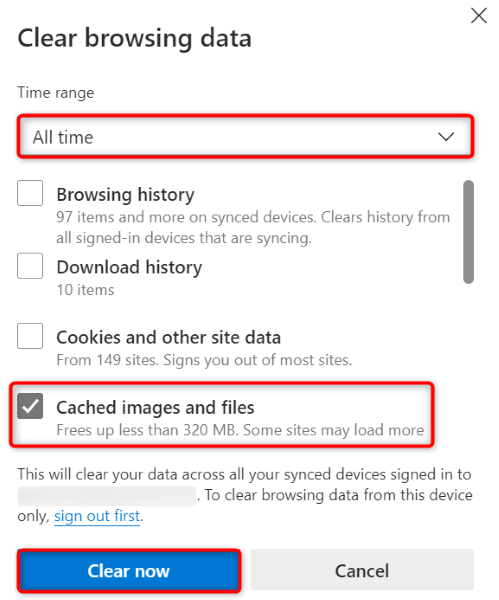
- 關閉並重新打開邊緣,然後訪問您的蒸汽地點。
刷新計算機上的 DNS 緩存
您的計算機緩存 DNS 查詢,以幫助您的網絡應用程序快速將域名轉換為 IP 地址。該緩存可能已損壞,導致 Steam 站點無法按預期工作。
在這種情況下,請清除您的 DNS 緩存,您的問題就會得到解決。執行此操作時,您不會丟失任何個人數據,並且您的計算機將重建 DNS 緩存。
- 打開你的電腦開始菜單,查找命令提示符,然後啟動該工具。
- 在上鍵入以下命令指令管理系統窗口並按下進入:
ipconfig /刷新DNS
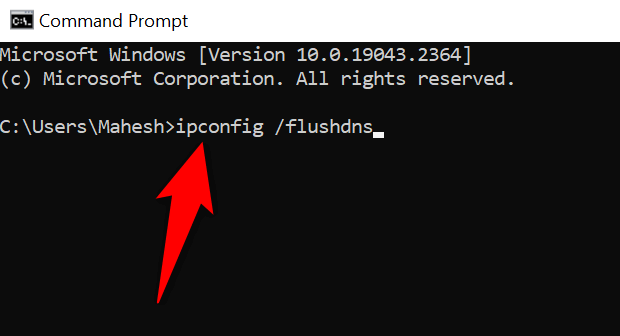
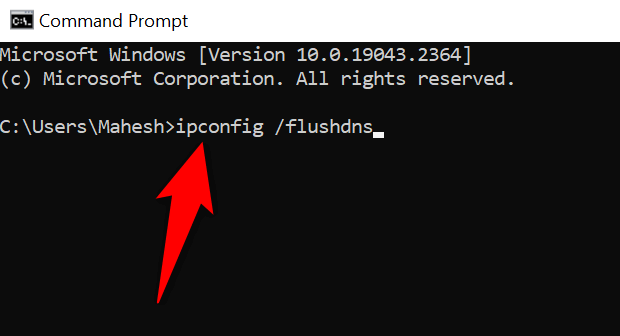
- 關閉命令提示符當您清除 DNS 緩存後。
- 啟動您的網絡瀏覽器並訪問蒸汽地點。
關閉 VPN 和代理以修復 Steam 驗證碼不起作用
如果您在計算機上使用 VPN 或代理服務器,這些項目可能會干擾 Steam 的驗證碼系統。當您在加載或使用在線網站時遇到問題時,最好關閉這些功能。
禁用 VPN 服務就像啟動 VPN 應用程序並關閉主開關一樣簡單。
您可以按照以下方式關閉 Windows 11 或 Windows 10 PC 上的代理服務器:
視窗11
- 打開設定通過按視窗+我。
- 選擇網絡與互聯網在左側邊欄中。
- 選擇代理人訪問您的代理設置。
- 關閉自動檢測設置選項。
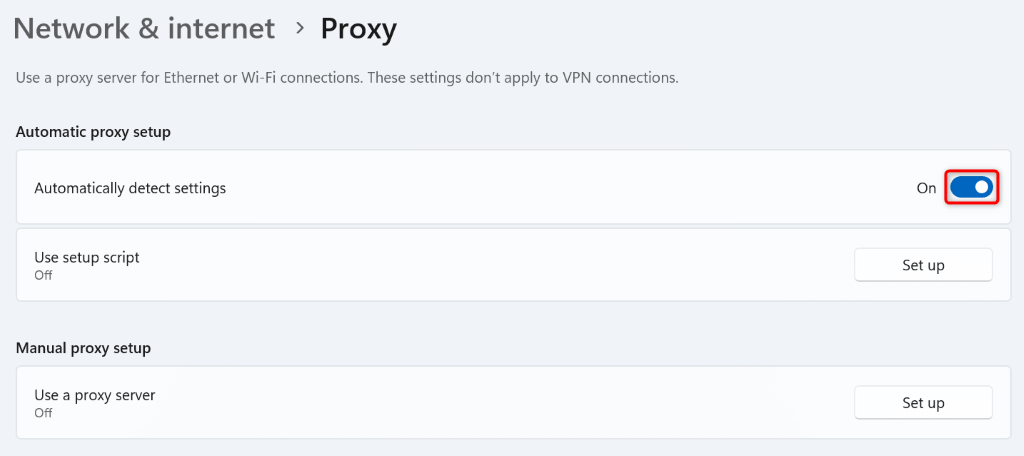
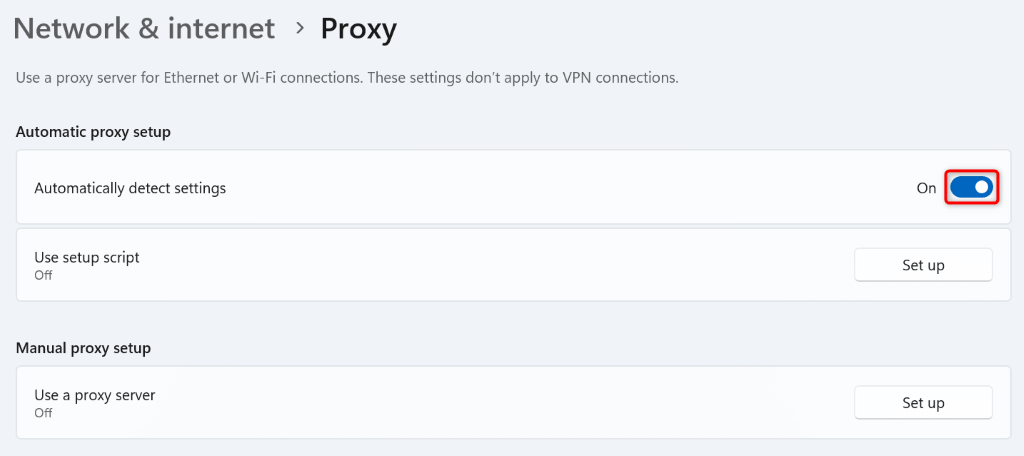
- 選擇設定旁邊使用代理服務器並關閉使用代理服務器。
- 重新啟動您的網絡瀏覽器並打開蒸汽地點。
Windows 10
- 發射設定通過按視窗+我。
- 選擇網絡與互聯網在“設置”中。
- 選擇代理人在左側邊欄中。
- 關閉自動檢測設置在右側。
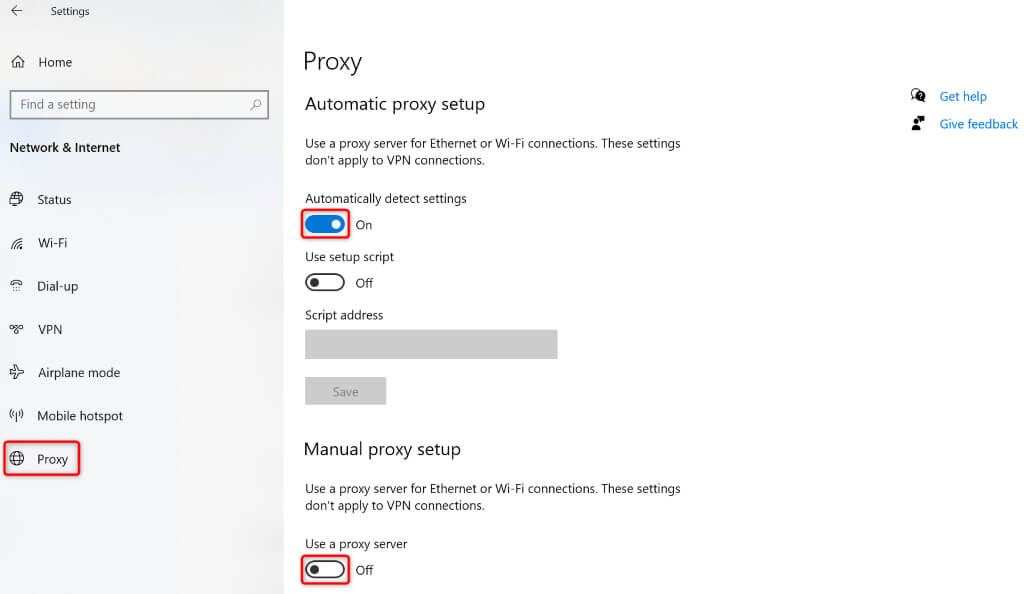
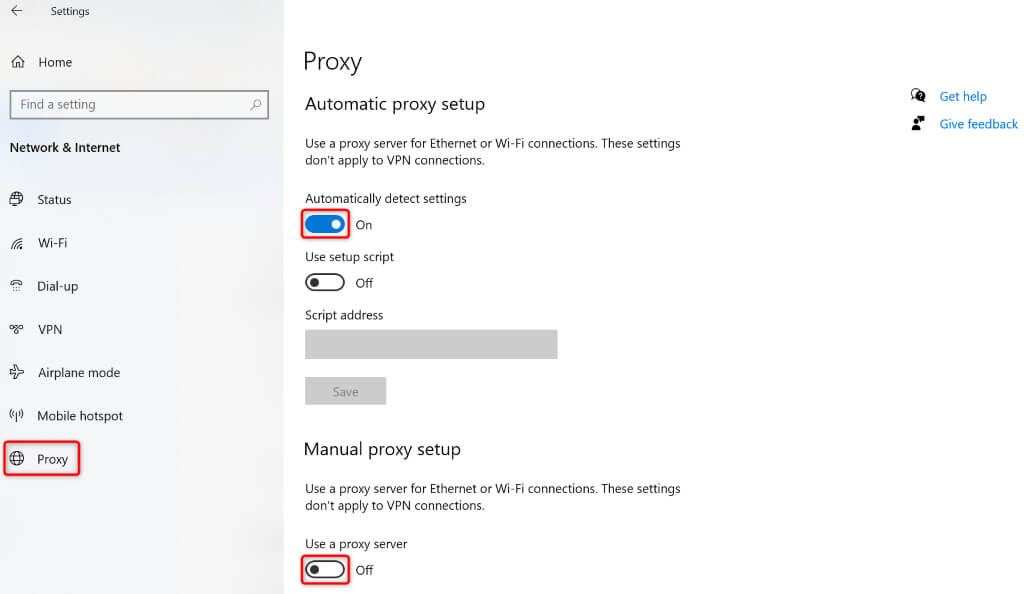
- 關使用代理服務器。
- 重新打開瀏覽器並啟動蒸汽地點。
在您的 iPhone 或 Android 手機上使用 Steam 應用程序
如果您仍然無法解決 Steam 的驗證碼,並且無法登錄現有帳戶或創建新帳戶,請使用 iPhone 或 Android 手機上的 Steam 應用程序來解決該問題。用戶報告稱,Steam 在移動應用程序上提供了相對簡單的驗證碼,允許用戶輕鬆登錄或創建新帳戶。
使用 Steam 移動應用程序創建新帳戶或在應用程序中登錄現有帳戶後,您可以使用 Steam 移動應用程序掃描桌面上的二維碼以登錄桌面上的帳戶。
- 下載並安裝免費的 Steam 應用程序安卓電話。
- 登錄您的帳戶或在應用程序中創建一個新帳戶。
- 選擇蒸汽衛士在應用程序的底部欄中。


- 打開蒸汽桌面上的站點並選擇登入在右上角。
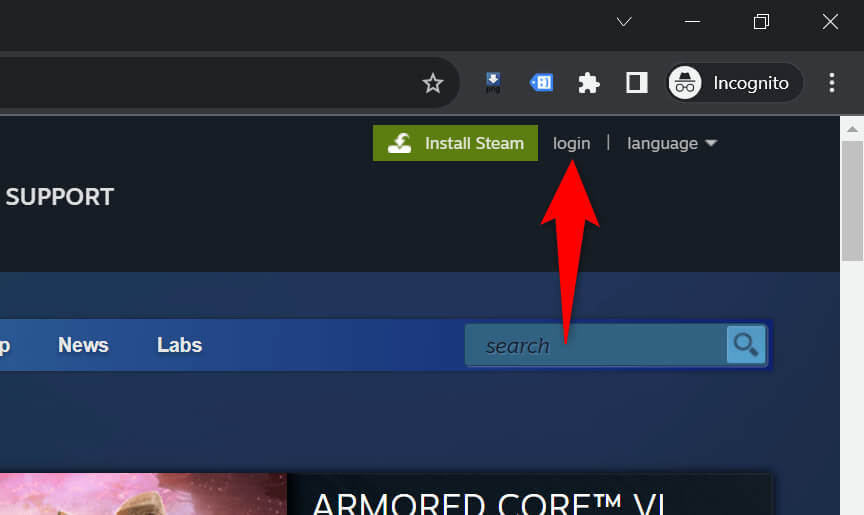
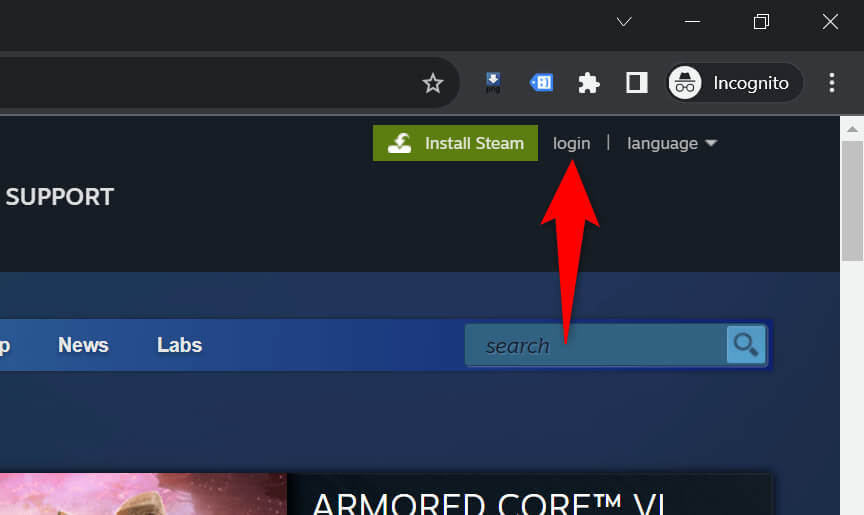
- 使用手機的 Steam 應用程序掃描顯示的二維碼。
- Steam 將在您的桌面瀏覽器中登錄您的帳戶。
在計算機上使用多種方法解決 Steam 驗證碼錯誤
Steam 的驗證碼錯誤會阻止您登錄帳戶或創建新帳戶。如果多次嘗試後問題仍未消失,請使用上述方法修復導致問題的項目。然後您的 Steam 問題將得到解決。
然後,您可以訪問您的 Steam 帳戶設置、遊戲以及個人資料中提供的任何其他內容。遊戲愉快!
